Viggle AI レビュー: 最高の AI ビデオ ジェネレーターですか?
17分。 読んだ
更新日
MSPoweruser の編集チームの維持にどのように貢献できるかについては、開示ページをお読みください。 続きを読む

Viggle AI の詳細な実践的なレビューを探しているなら、まさにこのレビューが見つかります。
これはあなたにとって適切な AI 3D アニメーション ツールですか?判断に役立てるために XNUMX 週間テストしました。その特徴、長所と短所、使用例などについて説明します。次に、その機能の使用方法についての簡単なステップバイステップのガイドを示します。
いいですね?早速本題に入りましょう!
Viggle AI とは何ですか?

ヴィグルは、 AIエンジンは、 3Dキャラクタービデオを作成します、TikTok、YouTube ショート、Instagram、Google 広告で見られるものと同様です。
このツールは、手を動かす、膝を曲げる、キャラクターをジャンプさせるなど、モーション グラフィックスに物理学を適用するプロセスを自動化します。使用できる生成 AI オプションは次のとおりです。
- 3D アニメーションを作成する テキストから文字へ および テキストからモーションへ.
- 動くアバターを作ります。
- 自分自身を キャラクターに焦点を当てたビデオ 画像をアップロードすることで。
- 出力ビデオを微調整します。
- 静止画をアニメーション化する 現実世界のビデオを参照してキャラクターを表現します。
そうは言っても、アプリはまだ開発中です ベータテスト段階。 執筆時点では、Discord 内で Viggle を AI ボットとして使用できます。
| メリット | デメリット |
| 無料でご利用いただけます。 | このツールはまだベータ版です。安定した Web アプリやモバイル アプリはまだ利用できません。 |
| 制御可能なビデオ生成 AI エンジンである JST-1 上で実行されます。 | パーソナライズのオプションは限られています。 |
| スタジオグレードの 3D アニメーションを作成します。 | 大規模なベータテストのため、プロンプト処理は少し遅くなります。 |
| 専用のモーション グラフィックス生成のためのプライベート プレイグラウンドと AI エンジンを提供します。 | アップロードは 1 分間の動画、最大 25 MB までに制限されます。 |
| Discord上で動作するため、追加のアプリをインストールする必要はありません。 | 特定のプロンプトを入力すると、Discord が断続的にクラッシュします。 |
| プライベート Viggle チャンネルをチーム メンバーと共有して共同作業を行うことができます AIビデオ生成. | プライベート AI ジェネレーター チャネルは、選ばれた少数のユーザーのみが利用できます。 |
| YouTube ショート、TikTok、Instagram リールのサイズ要件に一致するアニメーション コンテンツを作成します。 | 中級レベルの学習曲線があります。 |
| 現実世界の画像やビデオをプロンプトとしてアップロードできます。 | 作成したモーション グラフィックの FBX ファイルを作成することはできません。 |
| アニメーション コンテンツの MP4 ファイルを生成します。 | すべてのダウンロードには Viggle ウォーターマークが付いています。 |
意図に基づいて、適切なメッセージを適切なユーザーに適切なタイミングで ビグルAI 今!
特徴
ここで、アプリの主な機能とそれを使った私の経験を紹介します。
ユーザーインターフェイスとエクスペリエンス

Discord に慣れている場合は、Viggle アプリの操作に問題はないはずです。
AI プロンプトは、クリエイター チャンネルで実行できます。 アニメイト-1, アニメイト-2など。使用したい 5 つの主要な AI コマンドのいずれかをチャンネルのメッセージ フィールドに入力するだけです。
さらに、プロセス全体を通じて役立つガイド付きプロンプトが表示されます。最も重要なインターフェイス ボタンは次のとおりです。 画像, モーションプロmpts, 背景, 微調整.
また、ドラッグ アンド ドロップを使用して、画像や参照ビデオをプロンプト フィールドにアップロードすることもできます。
モーションプロンプトの場合は、必要な動きを簡単に説明できます。 英語 または、からコードをコピーして貼り付けます。 Viggle プロンプト ポータル.
さらに、Discord の左側のナビゲーション パネルで重要なチャンネルをすべて見つけることができます。主に次のチャネルとやり取りする必要があります。
- 取得 開始
- お知らせ
- 重要なよくある質問
- 問題を報告する
- 「クリエイター」セクションのすべてのチャンネル.
ユーザーとして、私はインターフェイスが非常に直感的であると感じました。アプリは Discord 内で実行されるため、さらに興奮が高まります。今では、Viggle でキャラクターに焦点を当てた素晴らしい 3D アニメーションを作成するときに、すべて XNUMX か所からフォロワーとチャットしたり話したりできるようになりました。
使用するために複雑な手順を覚える必要はありません。あなたがする必要があるのは、 入門 チャネルを使用して、使用可能なコマンドを見つけます。

クリエーター チャネルのメッセージ ボックスのいずれかにコマンドを入力すると、新しいインターフェイスが自動的に表示されます。そこでは、視覚的な指示に従うだけです。また、以下のハウツー セクションでは、現実世界のさまざまなシナリオに対する 3D アニメーションの生成プロセスについても説明しました。
しかしながら、開発者たちは、 ユーザーエクスペリエンスを向上させるために、以下にさらに取り組むことができます:
- 生成されたビデオのオンライン共有オプションを含めます。
- 新しいタブで画像を開くのではなく、プレビューから直接生成キャラクター画像をダウンロードできるようにします。
さらに、Viggle のチームメンバーによると、 Web アプリは現在開発段階にあります。 だから、注目してください お知らせ チャンネル。

Viggle AI の主要な生成プロンプト
このツールは、次のプロンプトを使用して 3D アニメーションの生成を簡素化します。
1. /アニメーション: このコマンドを使用すると、カスタムまたは事前設定されたモーション グラフィックス プロンプトを使用して、任意の静的キャラクターをアニメーション化できます。経験豊富な 3D アニメーション ビデオ ジェネレーターの場合は、テキストベースのプロンプトを使用できます。ただし、初心者の場合は、Viggle の Web サイトで利用できるネイティブ プロンプトを使用することをお勧めします。

2. /ミックス: TikTok、Instagram、または YouTube ショートで見つかったソロ ダンス ビデオに自分自身を重ね合わせたい場合は、このコマンドを使用して行うことができます。このモードでは、正面を向いた全身画像をソースビデオとともにアップロードできます。 AI は 3D タッチアップで画像をビデオに正確にオーバーレイします。

3. /ideate: このコマンドを使用して、キャラクターベースの 3D アニメーションを最初から作成します。画像や参照モーション ビデオをアップロードする必要はありません。キャラクター作成とモーション生成の両方の目的で、テキストベースのプロンプトを使用して JST-1 AI モデルに指示できます。ただし、このコマンドでは 3D アニメーションにバックグラウンド スコアを埋め込むことはできません。

4. /キャラクター: このコマンドを使用すると、生成 AI キャラクターのサンプルを 4 つ作成できます。その後、これらの画像のいずれかを、組み込みまたはカスタム プロンプトを使用したアニメーションに使用できます。

5. /スタイル化: このコマンドは、自分の顔の特徴に似た 3D アバターを生成したい場合に便利です。ポートレートや全身写真の XNUMX つの様式化されたバージョンを作成できます。

さらにモーション グラフィックスを追加して、アニメーション化されたアバターを作成できます。コンテンツは、Snapchat、Instagram、またはメタバース プラットフォームにアップロードするのに適しています。

/character コマンドと /ideate コマンドを除いて、他のすべての Viggle コマンドは問題なく動作しました。を使用して高品質の生成 3D アニメーションを作成しました。 /アニメーション, /ミックス, /スタイル化.
しかしながら、 /character および /ideate プロンプトを使用しようとしたときに問題が発生しました。
たとえば、AI エンジンに次のものを作成するように指示しました。 /アイデア コマンド:
- 文字: プロの衣装を着た美しい女性モデル。
- モーションプロンプト: スタイリッシュに歩く。
静止画像の下を見つけてください。

にビデオをアップロードしました YouTube.
あなたはそれを見つけるでしょう 生成画像と 3D アニメーションがプロンプトと一致しません。
服装はプロフェッショナルではありません。また、キャラクターが動いていると、所々体と背景が同化してしまうことがあります。
ただし、同じプロンプトを複数回繰り返し実行してモデルを調整し、高品質の出力を生成することができます。
同様に、 /character Viggle コマンドを使用すると、ぼやけた画像が生成されました。

より良いバージョンを作成するために再生成機能を使用しました。

音声付きの事前設定されたプロンプト
以上を使用できます 100 個の組み込みプロンプト Viggleで静止画をアニメーション化します。これには、TikTokで見られるさまざまな人気の動きが含まれます。 Instagramビデオ、のような:
- リル・ヨッティのステージ退場
- ゾンビ化した動き
- マメットダンスの動き
- 創造的な動きで自己紹介をする
- ロボットダンス
- モデルとしてポーズをとる。
モーション デザインが初めての場合は、これらの事前設定されたプロンプトを使用して、ソーシャル メディア向けに非常に魅力的なビデオを生成することから始める必要があります。
彼らもまた 特定の動きに一致するバックグラウンド スコアが含まれている 実証されている。したがって、料金を支払ったり、音楽を合成したりすることなく、無料でユニークな音楽を手に入れることができます。 ジュークボックス AI、またはその他の AI音楽ジェネレーター.
これらのプロンプトを使用することも、手動で行うよりも簡単です。ここで必要なのは、混ぜたりアニメートしたいキャラクターの全身画像を含めることだけです。
JST-1 AI は、元の 3D モデルを入力された写真に正確に置き換えます。出力はより現実に近いアニメーションになります。
私はそのようなプロンプトの 1 つを使用しましたが、結果は驚くべきものでした。使ったことがある $i_am:

このビデオは次のサイトで見つけることができます YouTube.
このような高度なモーション物理ベースの動きを求める AI プロンプトは、Animaker や Krikey AI などの他の制御されたビデオ生成ツールでは利用できません。
Viggle Discord プライベート チャンネル
Viggle は厳選された少数のユーザーに特典を提供しています プライベートチャンネルへの排他的アクセス AI を活用した 3D アニメーション世代向け。
プライベート チャネルで作成したすべてのコンテンツは、他のメンバーには表示されません。したがって、この機能を使用して機密コンテンツを扱うことができます。

また、参考ビデオに自分の写真や他の現実世界の人物の写真を含める必要がある場合は、プライベート チャネルを使用できます。これにより、あらゆることが保証されます。 サードパーティ ユーザーは、あなたがアップロードした個人画像をダウンロードできません。
ただし、プライベート チャネルは誰でも利用できるわけではありません。 Discord のお知らせチャンネルにアクセスして、これに記入する必要があります。 Viggle プライベート生成リクエスト フォーム.
理由を魅力的に表現するように努めてください。また、モデレーターがリクエストを承認する価値があると判断できるように、モーション グラフィックスと 3D アニメーションの権限があることをアピールしてください。
たとえば、私の申請書では、フォロワー向けに魅力的な Viggle AI レビューを作成していると伝えました。これにより、AI ツールの人気がさらに高まります。したがって、 モデレーターは私に、プライベート Viggle ボットを使用したプライベート チャネルへのアクセスを許可しました。
AIエンジンの切り替えと映像の微調整
私がこの Viggle AI レビューを書いたとき、AI エンジンには 2 つのバージョンがありました。 ヴィグル v1 および v2。必要に応じて切り替えることができます。
v2 モデルがデフォルトのモデルです。 v2 で特定の生成コンテンツにアーチファクトや異常が見つかった場合は、v1 に切り替えて同じプロンプトを再実行できます。これは、探している 3D アニメーションのより良いバージョンを入手するのに役立つ場合があります。
それを変更するには、次のことができます /setting コマンドを実行し、v1 または v2 を入力します。 次に、メッセージ セクションに、アプリの現在の選択内容が表示されます。灰色のボックスをクリックして代替に切り替えます。

さらに、 Finetune コマンドを使用すると、キャラクターのエッジを磨き上げることができます。 したがって、ビデオの背景とキャラクターの歪みや混合が少なくなります。
これを無効にすると、Viggle での 3D ビデオのレンダリングが迅速に切り替わる可能性があります。処理時間を最大 XNUMX 分短縮できます。

AI バージョンの切り替えと微調整は、Gooey AI や Animaker などの Viggle の競合製品では利用できません。
ビデオのダウンロードと共有
Viggle では、次の 2 つの方法でコンテンツを共有できます。
- ダウンロードアイコン: 生成ビデオの右上隅にあるダウンロード リンクをクリックして、デバイスに MP4 形式で保存します。

- メッセージリンクをコピー: 右上の 3 点メニューをクリックして、メッセージ リンクをコピーすることもできます。次に、WhatsApp、メッセンジャー、テレグラムなどを介して、共同編集者、友人、またはフォロワーと共有します。
Animaker や Krikey AI などの競合他社と比較して、 Viggle のコンテンツ共有は原始的です。 後者のアプリでは、ダウンロード可能な MP4 ファイルに加えて、共有可能なオンライン リンクやソーシャル メディア リンクを作成できます。
多くの場合、 FBXファイル モーション ビデオを今後のアニメーション プロジェクトで使用できるようにします。残念ながら、 Viggle からは入手できません。
一方、この機能は Krikey AI にあります。ここで、MP4 形式を次のように置き換えることができます。 FBX(3Dキャラクター) 3D アニメーション ソフトウェアで高度な編集を行うための生データとして使用できます。
ただし、Viggle を使用すると、 緑色の背景に 3D アニメーションを作成する 高い解像度と一貫性を備えています。したがって、出力ビデオを Adobe Premiere Pro、Final Cut Pro X、DaVinci Resolve などのツールでグリーン スクリーン合成に使用できます。
テクニカルサポート
あらゆる種類のテクニカル サポートやメンバーシップ関連のサポートを Discord サーバーで直接受けることができます。
この目的のために、次のいずれかのチャネルを使用します。
- 一般-チャット-英語: Viggle AI に関連するほぼすべての種類のディスカッション用。
- フィードバックの提案: フィードバックがある場合は、このチャンネルで共有してください。
- 問題を報告する: 生成 AI リクエストが処理されない場合、または何時間もキューに留まっている場合は、このチャネルにメッセージを投稿してください。
さらに、クエリにいつでも応答できる複数のサーバー モデレーターがいます。
サポート チームの応答性をテストするために、General-chat-English チャネルのモデレーターの 1 人とチャットしようとしました。 1分以内に返事が来た。以下はモデレーターとのチャット会話のスクリーンショットです。

まず、メッセージを投稿する関連チャネルでサーバー モデレーターを探す必要があります。
それが問題の報告チャネルであると仮定します。会話パネル内には、緑色でハイライトされたプロフィールが表示されます。これらはモデレーターです。そのようなユーザー プロファイルをクリックして、オンラインかオフラインかを確認します。

できるだけ早く返信を得るために、常にタグ付けするようにしてください。
データのセキュリティとプライバシー
コンテンツ作成のすべてのステップは Discord アプリ内で行われるため、そのすべてのセキュリティ機能が適用されます。
すべての Discord アプリのような ブラウザ、モバイル、デスクトップには SSL暗号化。このテクノロジーは、情報を暗号化することでプラットフォーム上で送受信するデータを保護します。
しかしながら、 個人的な画像や機密画像を入力しないでください 生成 AI ツールは完全に公開されているため、Viggle AI に組み込まれます。サーバー メンバー全員が 10 個のクリエイター チャンネルの作品にアクセスできます。
作成された3Dアニメーションの知的財産権も未定義です。 作成したビデオは誰でもダウンロードできます。 開発者は、ユーザーが他人のコンテンツを再利用することを禁止していません。
ただし、重大な違反がある場合は、サーバーモデレーターの 1 人である @Nora に報告できます。
コンテンツ検閲
Viggle では、3D アニメーションを作成するときに次のことは許可されません。
- を使用して生成ビデオを作成する 政治家、有名人、個人の著作権を持つコンテンツ。
- 現実世界の人物の画像を 3D アニメーションで使用する 書面による同意なしに。
私のレビュー時点では、 Viggle は NSFW をサポートしていませんでした モーションビデオの生成。ただし、開発者は Discord サーバー上でそのことについて特に言及しませんでした。
しかし、サーバー調査を通じて、あるユーザーが虐待的なビデオに人の顔を混ぜようとしたことがわかりました。 AI 自動的に検閲されました。
それは明確なアイデアを与えます JST-1 AI エンジン内に組み込まれた NSFW コンテンツ検閲.
Viggle AI の使用方法
このサービスを利用するには、 ヴィグルディスコード 最初にサーバーを作成し、無料のメンバーになります。さて、どうやって作成するのか疑問に思うかもしれませんが、 キャラクターに焦点を当てたモーションビデオ。以下の手順に従ってください。
静止キャラクターをアニメーション化する
自分の 3D アバターを作成したいとします。また、クールなダンスの動きでキャラクターをアニメーション化したいと考えています。その方法は次のとおりです。
- 見る 左側のナビゲーション リストを見つけるためのバー クリエイターチャンネル.
- チャンネルのいずれかをクリックします。 アニメイト-10.
- に行きます メッセージ フィールドをクリックしてクリックします。
- アニメーション機能を使用するには、AI コマンドを入力します。 /アニメーション.
- メッセージ ボックスの上にプロンプト ボックスが表示されます。
- クリック 画像 ボタンを押して対象のキャラクター画像をドラッグ&ドロップでアップロードします。または、下の画像に示されているアイコンをクリックして、PC または Mac から画像を参照することもできます。

- 今、 モーションプロンプト ボタンをクリックして、Viggle Web ポータルからテンプレートを入力するか、キャラクターが何をすべきかを書き留めます。例えば、 ゆっくり歩く, バレエダンス、またはあなたが望むものなら何でも。
- 私は $walk_being_chased からのプロンプト ヴィグル.
- 今、 背景 ボタンをクリックして、次のいずれかの背景を選択します。
- ホワイト
- グリーン
- テンプレートから: このプロンプトでは、AI はアップロードされた画像の背景を出力ビデオで使用します。
- クリック 微調整 ボタンを選択します On オプションを選択します。

- 最後にヒット 入力します or 返品 生成アニメーション プロンプトを JST-1 AIエンジン.
- リクエストが正しく送信された場合は、次のメッセージが表示されます。

- サーバーの負荷が低い場合は、1 分以内に即時処理が行われる可能性があります。
- 左側のビデオの [再生] ボタンをクリックすると、生成 AI アニメーションが表示されます。

- サーバーの負荷がピークに達している場合は、待つ必要があります。
結果は次のとおりです /アニメーション プロンプトオン YouTube.
モーション ビデオの中に自分を配置する
これがあなただとしましょう:

そして、あなたはこの短いキャラクターベースのビデオに自分自身を登場させたいと考えています。

この偉業を達成するには、前述の手順に従ってクリエイター チャンネルを選択します。終わり?続行方法は次のとおりです。
- 種類 /ミックス コマンドをメッセージボックスに入力します。
- クリック 画像 ボタンをクリックして自分の写真をアップロードします。

- 出演したい参考ビデオに移動します。次に、それを ビデオ プレースホルダー。
- ピック 背景 の間に (緑字) および 白.
- 有効にする 微調整 をクリックすると On オプションを選択します。

- 生成 AI リクエストはキューに入ります。

- セットアップボタンをクリックすると、セットアップが開始されます 検索 内のフィールド 右上隅 Discordアプリ.
- あなたのタイプ Discordのユーザー名 ヒット 入力します or 返品.
- すべてのモーション ビデオが 右側のナビゲーションパネル.

- 新しいアニメーションが表示されるので、このサイドバーに注目してください。
- サイドバーにコンテンツが表示されたら、それをクリックして Discord の出力ビデオにジャンプします。
- これでできます 遊びます or ダウンロード あなたのクリップ。

私が作成したビデオを見つけてください YouTube.
テキストプロンプト付きのキャラクタービデオを作成する
参照画像やビデオがなく、モーション ビデオを最初から作成したいとします。 Viggle でそれを行う方法は次のとおりです。
- 種類 /アイデア いずれかのメッセージ ボックスに クリエイターチャンネル。
- これにより、AI プロンプト インターフェイスが表示されるはずです。
- クリック 画像プロンプト ボタンを押して、キャラクターの詳細な説明を入力します。
- たとえば、次のプロンプトを入力しました。ランプの上でパフォーマンスを行う男性歌手。「
- 今、 モーションプロンプト ボタンを押して、必要な動きの指示を入力します。
- たとえば、これは私が使用したプロンプトです:マイクを持って歌いながらスロープを歩き回る。「
- クリック 背景 プロンプト ボタンを押して、次のようなオプションを選択します ホワイト このチュートリアルでは、
- 最後に、 On 微調整コマンドの場合。

- ヒット 入力します or 返品 リクエストを AI エンジンに送信します。

ツールが作成した生成 AI イメージを以下に示します。

チェックアウトできる出力ビデオは次のとおりです YouTube.
モバイルでの 3D アニメーションの作成
大まかに言うと、3D モーション ビデオを生成するための Viggle Discord サーバー コマンドは XNUMX つあります。
- /ミックス
- /アニメーション
- /アイデア
- /キャラクター
- /スタイル化します。
ただし、iOS または Android で AI ツールを使用すると、 最初の 3 つのコマンドのみを使用できます。
iPhone Discord アプリでキャラクターをアニメーション化する簡単な手順は以下のとおりです。
- Viggle Discord サーバーに参加してください。
- Video Cloud Studioで Discordアプリ お使いのデバイス上で。
- あなたをタップする Vアイコン 左側のナビゲーションパネル.

- あなたは ビグルバナー ディスコードで。
- 下へスクロール から クリエイター部門.
- クリエイターチャンネルをタップします。 アニメイト-3.

- 入力する /アニメーション コマンドに メッセージ フィールド。

- あなたをタップする 画像 ボタンを押して、ギャラリーからターゲットのキャラクターを選択します。

- 次に、プロンプトを選択するか、必要な動きを説明します。 モーションプロンプト

- をタップ 背景 ボタンをクリックしていずれかを選択します ホワイト, グリーン, テンプレートから.

- 微調整オプションを On 好み。
- ヒット メッセージ送信ボタン.

出力ビデオをチェックアウトできます YouTube.
価格
アプリは現在開発中なので、サブスクリプションオプションはありません。 ベータテスト済み その開発者によって。あなたはできる Viggle AIを無料で利用する Discordサーバーにアクセスすることで。サーバーモデレーターは、Discord の招待リクエストを即座に受け入れます。
全 制限やクレジットベースの使用量はありません どちらか。ただし、AI プラットフォームは誰でも利用できるため、提出物がキューに入る可能性があります。
Viggle AI レビュー – 評決
Viggle は、私が試した中で最もよく制御されたビデオ生成アプリの 3 つです。これほど多くのカスタマイズ、高度な物理モーション、正確な XNUMXD アニメーションを実現できる同様のツールは他にありません。
AI エンジンがバックグラウンド スコアを自動的に作成して、ビデオの受け入れやすさを向上させてくれることを高く評価しました。
また、誰でも無料で利用できます。必要なのは、任意の形式の Discord アプリにアクセスすることだけです。
ただし、専用の Web、デスクトップ、モバイル Viggle アプリが利用できないなど、いくつかの欠点があります。また、AI エンジンへの API アクセスがないため、ツールを Web サイトやモバイル アプリに統合することはできません。
この包括的な Viggle AI レビューを読んだ後、試してみませんか?以下にコメントしてください!







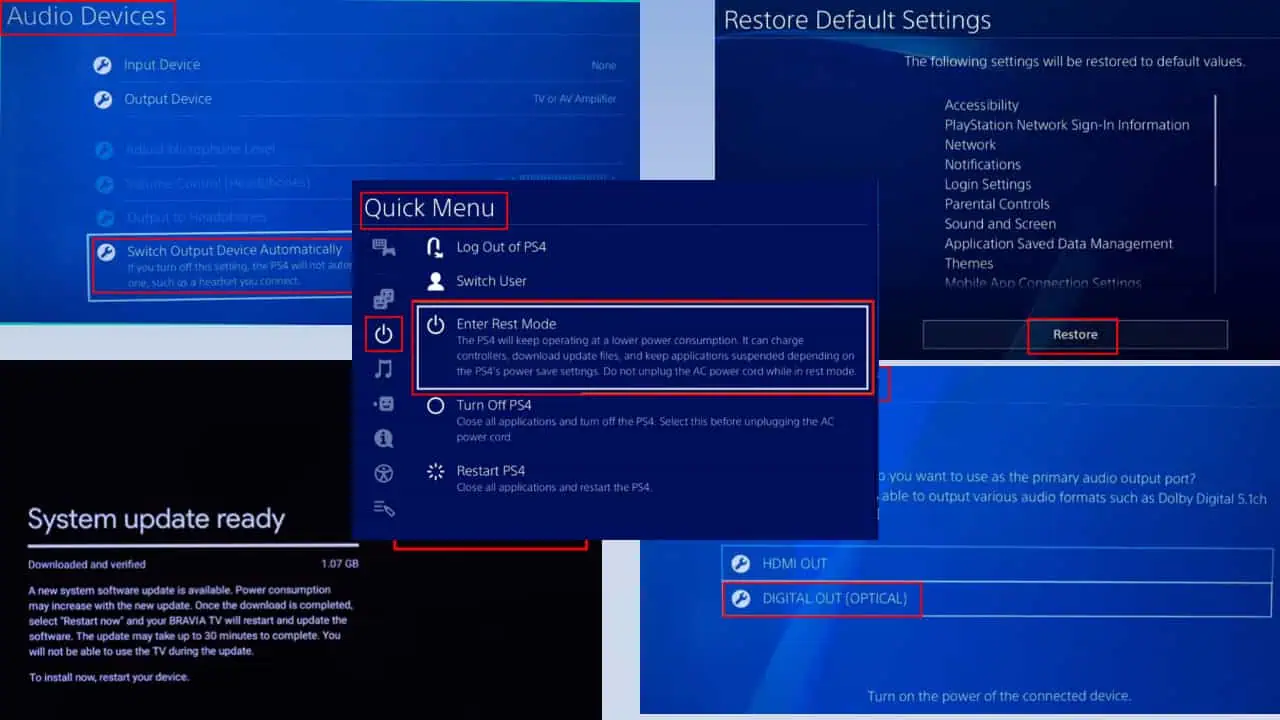
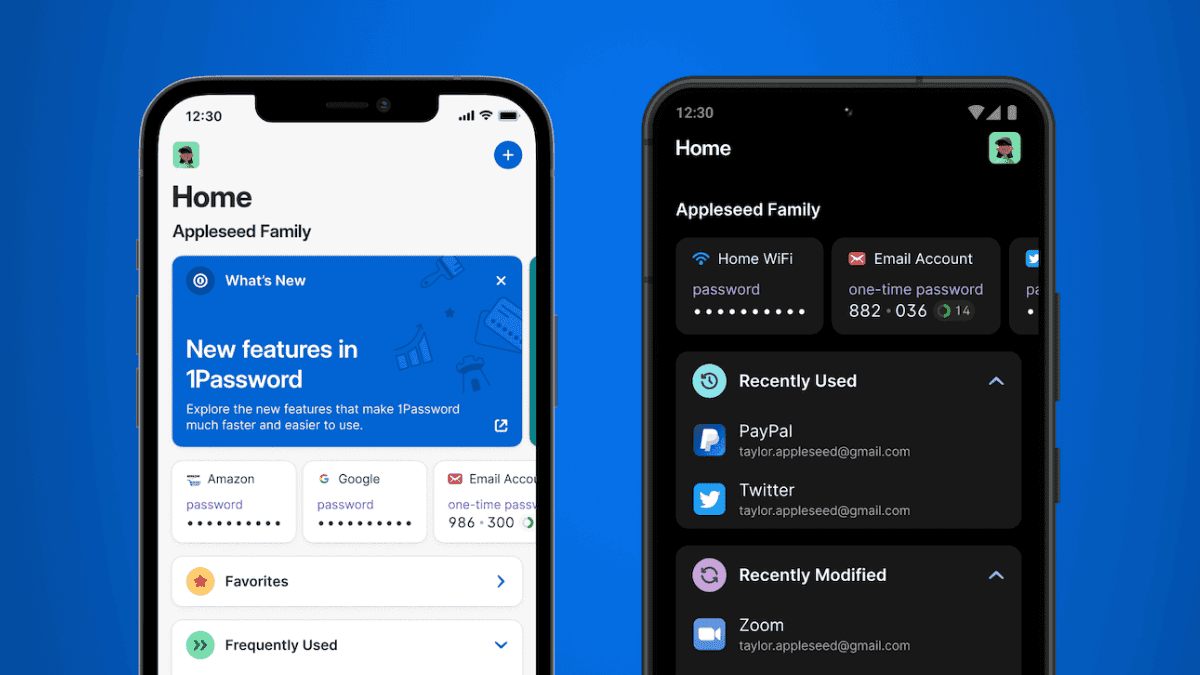
ユーザーフォーラム
0メッセージ